IPアドレス制限とは
IPアドレス制限とは、カオナビにアクセスできる拠点をIPアドレスで制限できる機能です。
指定したIPアドレス以外からのアクセスを遮断し、セキュリティレベルを高めることで安心安全にご活用いただけます。
IPアドレス制限を開く
カオナビトップ画面からグローバルナビゲーションの『SET UP』をクリックします。

『管理者機能トップ』が表示されるので、『IPアドレス制限』をクリックします。
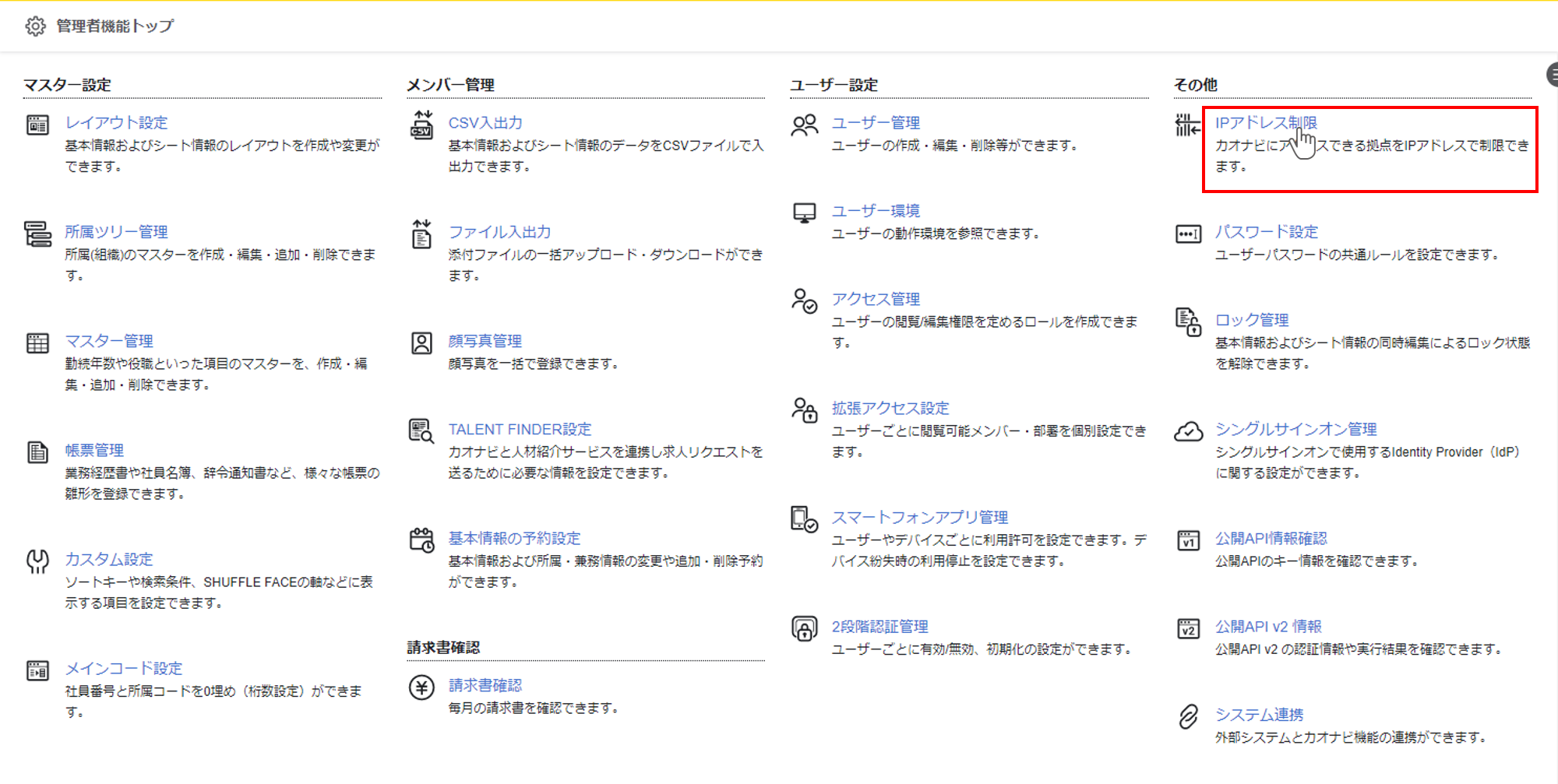
画面の見方
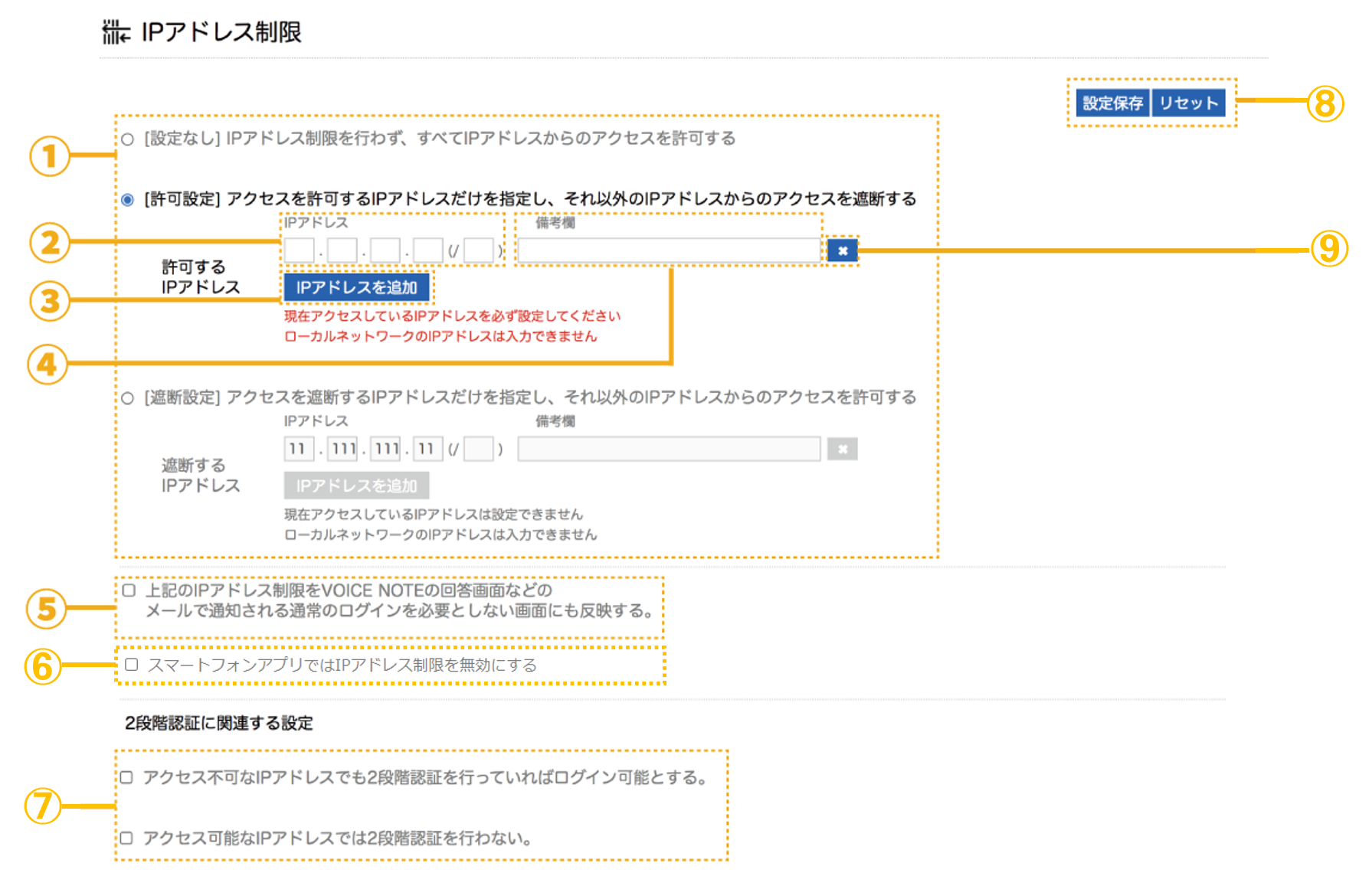
①IPアドレス設定エリア
IPアドレス制限を設定するエリアです。
『設定なし』『許可設定』『遮断設定』いずれかにチェックを入れることで設定を開始します。
初期状態では『設定なし』にチェックが入っています。
②IPアドレス入力欄
許可または遮断するグローバルIPアドレスを入力します。
スラッシュ以降の入力欄はサブネットマスク用の入力欄です。
③IPアドレス追加ボタン
クリックするとIPアドレス入力欄を表示することができます。
④備考欄
IPアドレスに対し拠点名などの備考を入力できます。
⑤ログインを必要としない回答画面のIPアドレス制限設定
チェックを入れるとログインを必要としない回答画面などにもIPアドレス制限が反映されます。
詳しくは『IPアドレス制限を通常のログインを必要としない画面にも反映する』をご覧ください。
⑥スマートフォンアプリではIPアドレス制限を無効にする
チェックをはずすとスマートフォンアプリにもIPアドレス制限が反映されます。
詳しくは『 IPアドレス制限をスマートフォンアプリでも有効にする』をご覧ください。
⑦2段階認証に関連する設定
2段階認証に関連する設定を行います。
詳しくは『2段階認証に関連する設定』をご覧ください。
⑧設定保存/リセット
クリックすると設定内容を保存/リセットします。
⑨IPアドレス削除ボタン
設定されているIPアドレスを削除します。

